文章详情页
win7电脑用户名称更改教程
浏览:8日期:2023-01-31 16:10:34
我们在使用win7电脑时,一般没有更改电脑用户名称的习惯,这样它就一直会是默认的administrator。但是如果我们有多个用户,就需要更改用户名称来将他们区分开来了,下面就一起来看一下win7如何更改电脑用户名称吧。
win7电脑用户名称更改教程1、双击打开“计算机”

2、点击上方的“打开控制面板”进入控制面板。
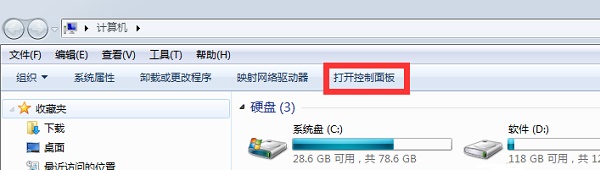
3、点击图示位置的“添加或删除用户账户”
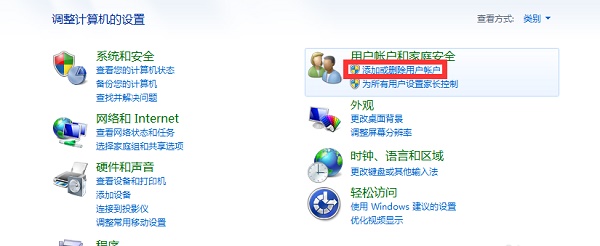
4、然后找到需要更改用户名称的账户,选择“更改账户名称”
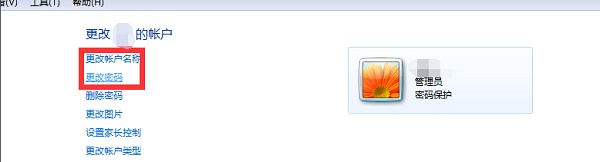
5、最后在此处输入账户名,点击“更改名称”就可以了。
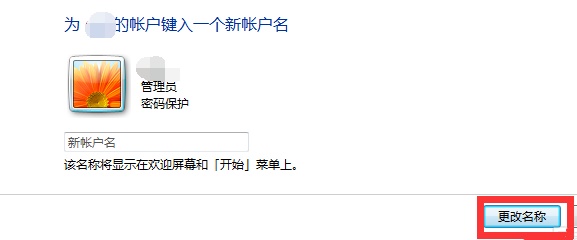
相关文章:win7更改用户密码 | win7更改桌面文件存储路径
以上就是win7电脑用户名称更改教程了,更改用户名称之后会重新新建一个用户文件夹,之前的文件会在原文件夹中。想知道更多相关教程还可以收藏好吧啦网。
以上就是win7电脑用户名称更改教程的全部内容,望能这篇win7电脑用户名称更改教程可以帮助您解决问题,能够解决大家的实际问题是好吧啦网一直努力的方向和目标。
上一条:win7管理员账户名字更改教程下一条:win7登录界面背景图片更改教程
相关文章:
排行榜

 网公网安备
网公网安备